Dig je zkratka pro Domain Information Groper, která pomáhá při dotazování na informace DNS a také při odstraňování problémů s tím souvisejících. Příkaz dig je oblíbený nástroj pro správu sítě z příkazového řádku, který poskytuje informace o jmenném serveru a také hostitelské adrese a různých záznamech DNS, které pomocí příkazu dotazujeme. Je flexibilnější a má hrstku, která nahrazuje starší nástroje, jako je nslookup.
K demonstraci příkladů jsem použil Ubuntu 20.04. Tento článek vám pomůže vyhledat různé záznamy DNS, jako jsou A, AAAA, MX, NS, PTR, TXT, DKIM a SPF. Začněme instalací.
Instalace
Nástroj dig podporuje různé distribuce Linuxu. Níže jsou uvedeny příkazy pro instalaci dig na některé populární systémy Linux.
Instalovat v Ubuntu/Debianu
$ sudo apt install dnsutils
Instalovat do Centos/Fedora
$ sudo yum install bind-utils
Ověření instalace kontrolou verze
$ dig –v

Dotaz na záznam domény „A“
Ve výchozím nastavení poskytne příkaz dig informace DNS „A“ Record a následující je výstup po dotazu na doménu.
$ dig google.com
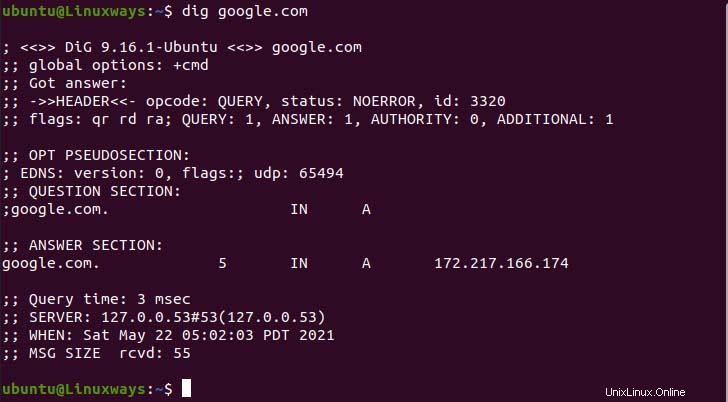
Výstup po dotazu na doménu.
Ve výše uvedeném výstupu poskytuje příkaz dig výstup ve čtyřech sekcích. V první sekci je na prvním řádku zobrazena verze dig a název domény, které hledáme. Druhý řádek zobrazuje možnost, která se používá k dotazování domény, která je v aktuálním kontextu standardně (+cmd). Konečně hlavičky, to je odpověď, kterou server poskytl během dotazů. V části s příznaky v záhlaví qr, rd a ra odkazují na dotaz, požadovanou rekurzi a dostupnou rekurzi, které určují formát odpovědi.

První část vyhledávání DNS.
V druhé části OPT PSEUDOSEKCE ukazuje pokročilá data, která se používají, Extension System for DNS (EDNS) a UDP ukazuje velikost UDP paketu. Sekce otázek ukazuje data dotazu, která odeslal příkaz dig, kde IN odkazuje na internet a A na požadovaný záznam adresy.

Druhá část vyhledávání DNS.
Třetí část zobrazuje odpovědi na požadovaný dotaz. První sloupec zobrazuje název serveru, na který se příkaz dig dotazuje, druhý sloupec zobrazuje nastavený časový rámec, po kterém se záznam obnoví, třetí sloupec ukazuje třídu dotazu, čtvrtý sloupec zobrazuje DNS záznam příkazový dotaz a poslední sloupec zobrazuje IP adresu ipv4, která je spojena s názvem domény.

Sekce Odpověď při vyhledávání DNS.
Poslední část zobrazuje metadata nebo statistiky dotazu

Poslední část vyhledávání DNS.
Dotaz na záznamy domény „AAAA“.
Abychom mohli dotazovat DNS záznamy, musíme v příkazu zadat typ záznamu. Výstup můžeme zkrátit pomocí +shorts, následuje výstup, jak to fungovalo.
$ dig +short google.com AAAA

Výstup záznamu AAAA.
Dotaz na záznamy domény ‚NS‘ zobrazující pouze odpovědi
V následujícím příkladu jsme použili +noall vymaže všechny příznaky zobrazení, které neposkytují žádný výstup, a použitím možnosti +odpověď vypíše pouze sekci odpovědí.
$ dig google.com ‘NS’ +noall +answer

Výstup záznamu Ns
Dotazování na více záznamů DNS.
Můžeme se dotazovat na více DNS záznamů pomocí příkazu dig. V příkladu se budeme dotazovat na záznamy A a TXT pomocí dig.
$ dig google.com +nocomments yahoo.com +noall +answer
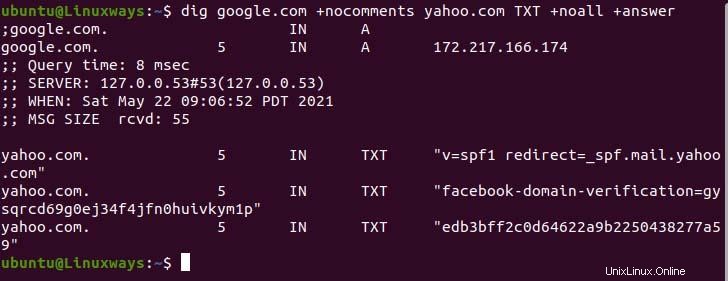
Dotazování na více záznamů.
Dotaz na záznamy MX domény
MX označuje výměnu pošty, která přesměruje e-maily na poštovní server. V níže uvedeném příkazu používáme možnost +nocomments k vyloučení komentářů. Chcete-li vyhledat, záznam MX určuje typ záznamu pro MX v příkazu.
$ dig google.com MX +nocomments
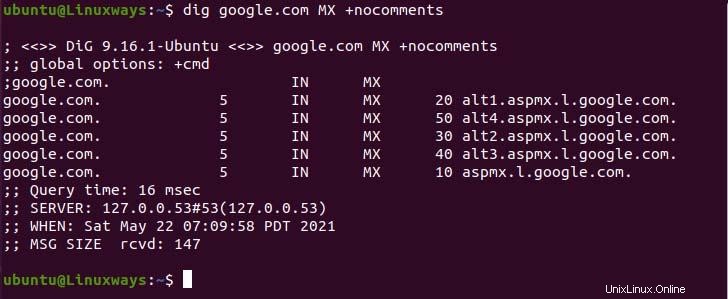
Výstup záznamu MX.
Dotaz na záznam SPF
Sender Policy Framework (SPF) se používá k označení autorizovaných hostitelů pro odesílání pošty do domény při výměně pošty. V následujícím příkladu vidíme SPF záznam domény v podtržené části.
$ dig google.com TXT +noall +answer
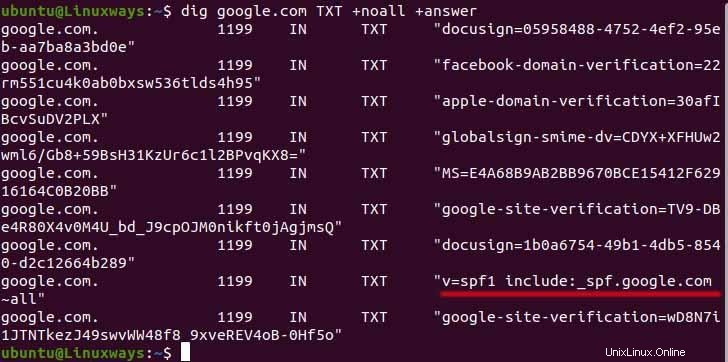
Vyhledání záznamu SPF
Vyhledání záznamů DKIM
Pro dotazování DomainKeys Identified Mail (DKIM) potřebujeme selektor. Poskytuje digitální podpis a šifrovací klíč, který ověřuje e-mailové zprávy.
Musíte zjistit selektor domény. Pokud se podíváte na podrobnosti e-mailu odeslaného z google/gmail, můžete zjistit selektor pro google. Podobně můžete najít další selektory domén. Pro jeho dotazování musíme provést příkaz, jak je uvedeno níže. Ve výstupu si můžeme prohlédnout podpis DKIM zveřejněný v jejich DNS záznamu.
$ dig txt 20161025._domainkey.google.com
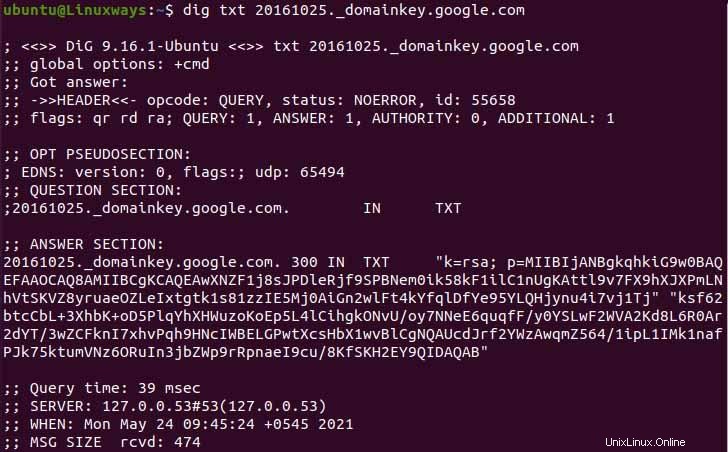
Vyhledání DKIM
Zpětné vyhledávání DNS
K vyhledání reverzního DNS musíme použít volbu -x spolu s IP adresou serveru. V následujícím příkladu používáme google IP adresu k vyhledání reverzního DNS.
$ dig -x 142.250.182.238 +short

Reverzní vyhledávání DNS.
Závěr
V tomto článku jsme se naučili, jak dotazovat různé záznamy DNS pomocí možnosti poskytované příkazem dig. Doufám, že vám tento článek pomůže při dotazování na různé záznamy DNS.